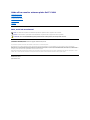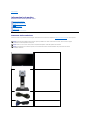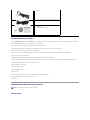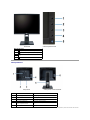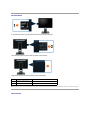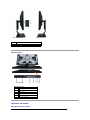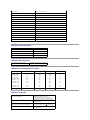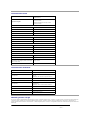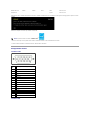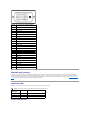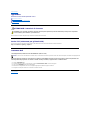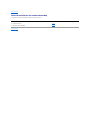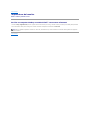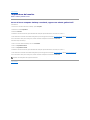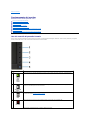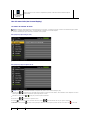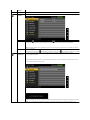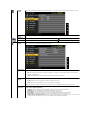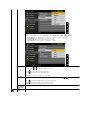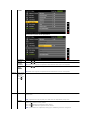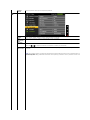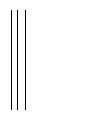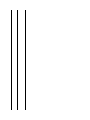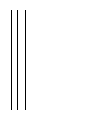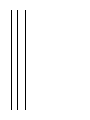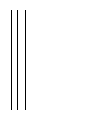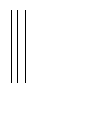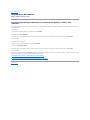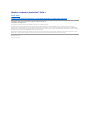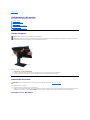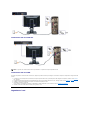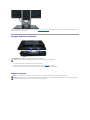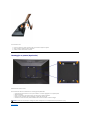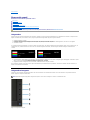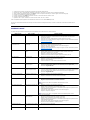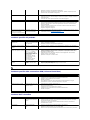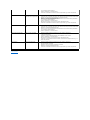Guida all’usomonitorschermopiattoDell™P1911
Note, avvisi ed avvertimenti
Le informazioni contenute in questo documento sono soggette a modifiche senza preavviso.
©2010 Dell Inc. Tutti i diritti riservati.
Lariproduzioneinqualsiasiformasenzal'autorizzazionescrittadiDellInc.èstrettamenteproibita.
Marchi depositati usati in questo documento: Dell ed il logo DellsonomarchiregistratidellaDellInc;Microsoft, Windows sono marchi di fabbrica registrati della Microsoft
Corporation.IntelèunmarchioregistratodellaIntelCorporationnegliStatiUnitieinaltrenazioni.eATIèunmarchiodifabbricadiAdvancedMicroDevices,Inc.ENERGY STAR
ENERGYSTARèunmarchioregistratonegliStatiUnitidellaU.S.EnvironmentalProtectionAgency.InqualitàdipartnerdellaENERGYSTAR,DellComputerCorporationhaverificato
che questo prodotto risponde alle linee guida ENERGY STAR sull'efficienza energetica.
Nellapresentedocumentazionepossonoessereutilizzatialtrimarchiregistratiedenominazionicommercialiperindicarel'organizzazionechevantadirittidiproprietàoirelativi
prodotti.DellInc.declinaqualsiasirivendicazionesullaproprietàdeimarchiregistratiedelledenominazionicommercialinondiproprietàpropria.
Modello P1911b, P1911t.
Agosto 2010 Rev. A00
Informazioni sul monitor
Installazione del monitor
Funzionamento del monitor
Ricercadeiguasti
Appendice
NOTA: UnaNOTAindicalapresenzadiinformazioniimportantichepossonoaiutareamigliorarel'usodelmonitor.
AVVISO: un AVVISO indica o il potenziale di danni all’hardwareodiperditadeidatiespiegacomeevitareilproblema.
ATTENZIONE: un avviso all’ATTENZIONE segnala il potenziale di danni ai beni personali, di lesioni personali o di morte.

Torna all'indice
Informazioni sul monitor
Guida all’usomonitorschermopiattoDell™P1911
Contenutodellaconfezione
Ilmonitorèinviatoconglielementimostratidiseguito.Assicurarsidiaverericevutotuttiicomponentiemettersi in contatto con Dell se manca qualcosa.
Contenutodellaconfezione
Caratteristiche del prodotto
Identificazione delle parti e dei
controlli
Specifiche del monitor
Funzione Plug and Play
Interfaccia USB
Linee guida sulla manutenzione
NOTA: Alcuni elementi potrebbero essere accessori optional e potrebbero non essere inviati insieme al monitor. Alcune funzioni o supporti
potrebbero non essere disponibili in alcuni paesi.
NOTA: LabaseeicavinonsonoinclusiquandosiacquistanobasiOptiPlex™USFF780/OptiPlex™SFF980AIO.
NOTA: Per l'installazione di una base AIO specifica, fare riferimento alla relativa Guida all’installazione AIO per istruzioni sulla corretta
installazione della base.
l Monitor (Cornice nera o argento)
l Base
l Cavo di alimentazione
l Cavo VGA (collegato al monitor)

Caratteristiche del prodotto
Il monitor professionale a schermo piatto Dell P1911 ha uno schermo LCD a matrice attiva TFT (Thin-Film Transistor). Le caratteristiche del monitor includono:
■ Area visibile dello schermo di 48,26 cm (19 pollici) (misurata in diagonale)
■ Risoluzione 1440 x 900,piùsupportoschermointeroperrisoluzionipiùbasse.
■ Ampio angolo di visualizzazione che permette la visualizzazione sia in piedi che seduti, che in movimento da lato a lato.
■ Tilt ,Swivel,Vertical Extension and rotate adjustment Capabilities.
■ Supporto removibile e fori di fissaggio di tipo VESA (Video Electronics Standards Association) da 100 mm per soluzioni di montaggio flessibili.
■ Plug and play se supportato dal sistema.
■ Regolazioni On-Screen Display (OSD) per facilitare la configurazione e l'ottimizzazione dello schermo.
■ Software e documentazione multimediale che comprende un file informativo (INF), un file Image color Matching (ICM), e la documentazione del prodotto.
■FunzionedirisparmioenergeticoperlacompatibilitàEnergyStar.
■ Foro fissaggio blocco di sicurezza.
■Ingradodigestirelerisorse.
■CompatibileEPEAT™GOLD.
■ Alogena ridotta.
■ Il Contatore di energia mostra in tempo reale il livello di energia consumato dal monitor.
■ Software PowerNap incluso (nel CD fornito con il monitor).
■ DCR 50.000:1.
Identificazione delle parti e dei controlli
Vista frontale
l Cavo DVI
l Cavo USB up stream (abilita le porte USB del monitor)
l Supporto elettronico Driver e documentazione
l Guida rapida
l Informazioni sulla sicurezza
NOTA: Usare il modello con cornice nera per illustrazione.

Vista posteriore
Nota: L'etichetta normativa con i valori nominali e l'etichetta con il codice a barre del numero seriale sono visibili quando la piastra viene estratta dal vano USB.
Vista frontale
Controlli del pannello frontale
Etichetta
Descrizione
1
Energy Modes (predefinito, ma configurabile)
2
Luminosità/Contrasto(predefinito,maconfigurabile)
3
Menu
4
Esci
5
Tasto d’alimentazione (con indicatore luminoso)
Vista posteriore
Veduta posteriore con base del monitor
Etichetta
Descrizione
Uso
1
Fori di montaggio VESA (100 mm)
(Dietro la piastra attaccata)
Per il montaggio del monitor.
2
Alloggio lucchetto di sicurezza
Per proteggere il monitor.
3
Staffe di montaggio Dell Soundbar
Per attaccare la Soundbar Dell optional.
4
Tasto di rilascio della base
Premere per sbloccare la base.
5
Foro per la gestione dei cavi
Per organizzare i cavi posizionandoli all'interno del
foro.
6
labelcompartment
Estrarrepervisualizzareleetichette

Vista Etichetta
Nota: L'etichetta normativa con i valori nominali e l'etichetta con il codice a barre del numero seriale sono visibili quando la piastra viene estratta dal vano USB.
Vista laterale
La vista frontale del monitor con la scheda estratta mostra i numeri di serie del codice a barre.
Vista posteriore del monitor con scheda estratta per mostrare i marchi normativi.
Vista posteriore del monitor con scheda inserita per fornire una visuale pulita.
Etichetta
Descrizione
Uso
1
Etichetta con codice a barre del
numero di serie
Per contattare Dell per il supporto tecnico.
2
Etichetta normativa
Limita le approvazioni.

Vista dal basso
Specifiche del monitor
Specifiche schermo piatto
Vista laterale sinistra
Veduta laterale destra
Etichetta
Descrizione
1
Porte USB downstream
Vista dal basso
Etichetta
Descrizione
1
Connettore cavo d'alimentazione CA
2
Connettore alimentazione barra audio Dell
3
Connettore DVI
4
Connettore VGA
5
Porta USB upstream
6
Porte USB downstream

* [P1911] La gamma di colori (tipica) si basa sugli standard dei test CIE1976 (80%) e CIE1931 (72%).
Specifiche sulla risoluzione
Modalitàvideosupportate
Modalitàdivisualizzazionepredefinite
Specifiche elettriche
Tipo di schermo
Matrice attiva - TFT LCD
Tipo di pannello
TN
Dimensioni dello schermo
48,26 cm (dimensioni immagine visibile - 19 pollici)
Area predefinita di visualizzazione:
408,24 (O) x 255,15 (V)
Orizzontale
408,24 mm (16,08 pollici)
Verticale
255,15 mm (10,05 pollici)
Pixel pitch
0,2835 mm
Angolo di visualizzazione
160°(verticale)tipico,160°(orizzontale)tipico
Output luminanza
250 cd/m² (tipico)
Fattore di contrasto
1000 a 1 (tipico)
Rapporto di contrasto dinamico
50.000 a 1 (max.)
Rivestimento superficiale
Antiriflesso con rivestimento 3H
Illuminazione
Sistema edgelight CCFL (2)
Tempo di reazione
5 ms tipico
Gamma di colori
80%*
Portata scansione orizzontale
da 30 kHz a 83 kHz
(automatica)
Portata scansione verticale
da 56 Hz a 75 Hz (automatica)
Risoluzione predefinita ottimale
1440 x 900 a 60 Hz
Risoluzionepredefinitapiùelevata
1440 x 900 a 60 Hz
Capacitàdivisualizzazionevideo
(riproduzione DVI)
480i/480p/576i/576p/720p/1080i/1080P
(Supporto HDCP)
Modalitàdi
visualizzazione
Frequenza orizzontale
(kHz)
Frequenza verticale (Hz)
Frequenza pixel
(MHz)
Polaritàdisincronia
(Orizzontale/Verticale)
VESA, 720 x 400
31.5
70.0
28.3
-/+
VESA, 640 x 480
31.5
60.0
25.2
-/-
VESA, 640 x 480
37.5
75.0
31.5
-/-
VESA, 800 x 600
37.9
60.3
40
+/+
VESA, 800 x 600
46.9
75.0
40
+/+
VESA, 1024 x 768
48.4
60.0
65.0
-/-
VESA, 1024 x 768
60.0
75.0
78.8
+/+
VESA, 1152 x 864
67.5
75.0
108.0
+/+
VESA, 1280 x 800
61.6
60.0
83.5
+/-
VESA, 1280 x 1024
64.0
60.0
108.0
+/+
VESA, 1280 x 1024
80.0
75.0
135.0
+/+
VESA, 1440 x 900
56.0
60.0
106.5
-/+
Segnali video in ingresso
RGB analogico, 0,7 Volt +/-5%,polaritàpositiva
con impedenza d’input di 75 Ohm
DVI-D TMDS digitale, 600mV per ogni linea
differenziale, polo positivo con impedenza a 50
Segnali ingresso sincronizzazione
Sincronizzazioni orizzontali e verticali separate,
livelloTTLsenzaspecificadipolarità,SOG(SYNC
composita in verde)
Tensione ingresso CA/ frequenza/ corrente
da 100 a 240 VAC/50 o 60 Hz + 3 Hz/1,5A (Max.)
Corrente inrush
120 V: 30 A (Max.)
240 V: 60 A (Max.)

Caratteristiche fisiche
Caratteristiche ambientali
Modalitàgestioneenergia
SesihaunaschedadivisualizzazioneconformeDPM™diVESAoilsoftwareinstallatonelPC,ilmonitorèingradodiridurreilconsumoenergeticoquandonon
èutilizzato.QuestamodalitàvienedenominataModalitàrisparmioenergia.* Quando il computer rileva l'input dalla tastiera, dal mouse o altri dispositivi, il
monitor riprende automaticamente il funzionamento. La tabella seguente riporta il consumo e le segnalazioni relative alla caratteristica di risparmio automatico
dell'energia:
Tipo di connettore
15-pin D-subminiatura, connettore blu; DVI-D,
connettore bianco
Tipo di cavo segnale
Digitale: Rimovibile, DVI-D, Pin solid, fornito
attaccato al monitor
Analogico: Rimovibile, D-sub, 15pin, fornito
attaccato al monitor
Dimensioni (con base)
Altezza (Compresso)
314,68 mm (12,39 pollici)
Altezza (Esteso)
436,3 mm (17,18 pollici )
Larghezza
442,87 mm (17,45 pollici )
Profondità
171,90 mm (6,77 pollici )
Dimensioni (senza base)
Altezza
289,77 mm (11,42 pollici)
Larghezza
442,87 mm (17,45 pollici)
Profondità
59 mm (2,32 pollici )
Dimensioni della base
Altezza (Compresso)
320,50 mm (12,62 pollici)
Altezza (Esteso)
360,50 mm (14,19 pollici)
Larghezza
249,92 mm (9,85 pollici)
Profondità
175,64 mm (6,92 pollici)
Peso
Peso con imballo
6,20 kg (13,64 lbs)
Peso con gruppo di supporto e cavi
5,46 kg (12,01 lbs)
Peso senza supporto montato
(Considerato il montaggio a parete o montaggio
VESA - nessun cavo)
3,59 kg (7,9 lbs)
Peso del gruppo di supporto
1,5 kg (3,3 lbs)
Temperatura
Operativa
Da5°a35°C(da41°a95°F)
Non operativa
Immagazzinamento: Da -20°a60°C(da-4°a
140°F)
Spedizione: Da -20°a60°C(da-4°a140°F)
Umidità
Operativa
da 10% a 80% (senza condensa)
Non operativa
Immagazzinamento: da 5% a 90% (non
condensante)
Spedizione: da 5% a 90% (senza condensa)
Altitudine
Operativa
4.850 m (16.000 piedi) massima
Non operativa
12.192 m (40.000 piedi) massima
Dissipazione termica
170,61 BTU/ora (max.)
61,42 BTU/ora (tipica)
ModalitàVESA
Sincronia orizzontale
Sincronia verticale
Video
Indicatore di
accensione
Consumo di energia
Funzionamento normale
Attivo
Attivo
Attivo
Blu
18 W (tipico), 50 W
(max.)

L'OSDfunzionasoloinmodalitàfunzionamentonormale.Inmodalitàdidisattivazionesaràvisualizzatounodeiseguentimessaggiquandoèpremutountasto
qualsiasi:
Riattivare il computer ed il monitor per accedere al menu OSD.
*Peravereconsumipariazeroquandol'unitàèsuOFFènecessariostaccareilcavodialimentazionedalmonitor.
** Potenza massima assorbita con luminanza massima, Dell Soundbar e USB attiva.
Assegnazione dei Pin
Connettore VGA
Connettore DVI
Modalitàattivo-off
Inattivo
Inattivo
Vuoto
Giallo
Meno di 0,5 W
Spegnimento
-
-
-
Spento
Meno di 0,5 W
NOTA: IlpresentemonitorèconformeaENERGY STAR
®
.
Numero
pin
Lato a 15 pin del cavo segnale collegato
1
Video rosso
2
Video verde
3
Video blu
4
Massa
5
Diagnostica
6
Massa-R
7
Massa-G
8
Massa-B
9
Computer 5V/3,3V
10
Sincronia massa
11
Massa
12
Dati DDC
13
Sincronia orizzontale
14
Sincronia verticale
15
Frequenza DDC

Funzione Plug and Play
IlmonitorpuòessereinstallatosuqualsiasisistemacompatibilePlugandPlay.IlmonitorfornisceautomaticamentealcomputerilproprioEDID(Extended
Display Identification Data) utilizzando i protocolli DDC (Display Data Channel) in modo che il sistema possa configurare e ottimizzare i parametri del monitor.
Lamaggiorpartedelleinstallazionidelmonitorèautomatica;sedesideratosipossonoselezionarealtreimpostazioni.FareriferimentoaFunzionamento del
monitor per altre informazioni sulla modifica delle impostazioni del monitor.
Interfaccia USB
Questa sezione fornisce informazioni sulle porte USB disponibili sul lato sinistro del monitor.
Connettore USB Upstream
Numero
pin
Lato a 24 del cavo segnale collegato
1
TMDS RX2-
2
TMDS RX2+
3
Massa TMDS
4
Mobile
5
Mobile
6
Frequenza DCC
7
Dati DCC
8
Mobile
9
TMDS RX1-
10
TMDS RX1+
11
Massa TMDS
12
Mobile
13
Mobile
14
Potenza +5V/+3,3V
15
Diagnostica
16
Rilevazione Hot Plug
17
TMDS RX0-
18
TMDS RX0+
19
Massa TMDS
20
Mobile
21
Mobile
22
Massa TMDS
23
Frequenza+ TMDS
24
Frequenza- TMDS
NOTA: Questomonitorsupportal'interfacciaUSB2.0certificataadaltavelocità.
Velocitàdi
trasferimento
Velocitàdati
Consumo di energia
Altavelocità
480 Mbps
2,5W(Max.,suogniporta)
Velocitàpiena
12 Mbps
2,5W(Max.,suogniporta)
Bassavelocità
1,5 Mbps
2,5W(Max.,suogniporta)

Connettore USB Downstream
Porte USB
l 1 upstream - posteriore
l 4 downstream - 2 dietro; 2 sul lato sinistro
QualitàdelmonitorLCDecriterisuipixel
DurantelaproceduradiproduzionedeimonitorLCD,nonèinconsuetocheunoopiùpixelsiblocchinoinunostatoimmutabile.Ilrisultatovisibileèunpixel
fissocheapparecomeunpiccolissimopuntinoscuroochiaro.Inquasituttiicasi,questipixelfissisonodifficilissimidavederenonsminuisconolaqualitàed
utilizzabilitàdelloschermo.Unoschermocon1o5pixelfissièconsideratonormaleedentroglistandard.PeraltreinformazionivisitareilsitosisupportoDell
all’indirizzo: support.dell.com.
Linee guida sulla manutenzione
Pulizia del monitor
Perunamaggiorepraticità,seguireleistruzioniriportatediseguitoduranteildisimballaggio,lapulizia,oiltrasportodelmonitor:
l Per pulire lo schermo antistatico, inumidire leggermente un panno morbido e pulito. Se possibile, utilizzare un fazzoletto specifico per la pulizia dello
schermo o una soluzione adatta al rivestimento antistatico. Non usare benzene, diluenti, ammoniaca, sostanze abrasive o aria compressa.
l Usareunpannoleggermenteinumiditoconacquacaldaperpulireilmonitor.Evitarediusaredetergentidialcuntipo,perchéalcunidetergentilasciano
una patina lattiginosa sulle plastiche.
l Se si nota della polvere bianca sul monitor, quando lo si disimballa, pulirla con un panno.
l Maneggiareconcurailmonitorperchéleplastichedicolorescurosonopiùdelicatediquelledicolorechiaro,esipossonograffiaremostrandosegni
bianchi.
l Peraiutareilmonitoramantenerelamigliorequalitàd’immagine,usareunoscreensaverdinamicoespegnereilmonitorquandononèinuso
Torna all'indice
Numero pin
Lato a 4 pin del connettore
1
DMU
2
VCC
3
DPU
4
Massa
Numero pin
Lato 4-Pin del cavo segnale
1
VCC
2
DMD
3
DPD
4
Massa
NOTA:
LafunzionalitàUSB2.0richiedeuncomputerconformeaglistandardUSB2.0
NOTA:
L'interfacciaUSBdelmonitorfunzionasoloquandoilmonitorèinmodalitàrisparmioenergetico.Seilmonitorvienespentoepoiriacceso,leperifericheconnessepotrebberoimpiegare
alcunisecondiperriprenderelanormalefunzionalità.
AVVERTENZA: Leggere con attenzione le presenti istruzioni di sicurezzaprimadipulireilmonitor.
AVVERTENZA:Primadipuliremonitor,scollegareilcavodialimentazionedelmonitordallapresaelettrica.


Torna all'indice
Appendice
Guida all’usomonitorschermopiattoDell™P1911
Istruzioni di sicurezza
Avviso FCC (solamente per gli Stati Uniti)
Contattare Dell
ATTENZIONE: Istruzioni di sicurezza
Fare riferimento alla Guida del prodotto per informazioni sulle istruzioni di sicurezza.
Avviso FCC (solamente per gli Stati Uniti)
Perl'avvisoFCCedaltreinformazionisullenormative,fareriferimentoalsitosullaconformitàallenormativeall'indirizzo
http://www.dell.com/regulatory_compliance.
Contattare Dell
I clienti degli Stati Uniti, chiamino il numero 800-WWW-DELL (800-999-3355).
Dellforniscediversitipidisupportoediserviziinlineaetelefonici.Ladisponibilitàvariainbaseaipaesiedaiprodotti,edalcuniservizipotrebberonon
essere disponibili nella propria zona. Per mettersi in contatto con Dell per le vendite, il supporto tecnico o l’assistenza clienti:
Torna all'indice
AVVERTENZA: L’uso di controlli, regolazioni o procedure diverse da quelle specificate in questa documentazione possono provocare l’esposizione
a scosse elettriche, pericoli elettrici e/o pericoli meccanici.
NOTA: Se non si ha una connessione ad Internet attiva, le informazioni di contatti si possono trovare sulla fattura d’acquisto, sulla bolla d’
accompagnamento del prodotto oppure nel catalogo dei prodotti Dell.
1.
Visitare support.dell.com.
2.
Verificare il proprio paese o la zona nel menu a discesa Scelta del Paese/Zona in basso nella pagina.
3.
Fare clic su Contattateci sulla sinistra della pagina.
4.
Selezionareilcollegamentoalserviziooalsupportoappropriatoinbasealleproprienecessità.
5.
ScegliereilmetodopiùcomodoconcuimettersiincontattoconDell.

Torna all'indice
Guida all'installazione del softwarePowerNap
Per installare correttamentePowerNap eseguire le seguenti operazioni:-
Torna all'indice
1. Controllare i requisiti inerenti al sistema operativo
Windows XP, Windows Vista
®
, Windows
®
7
2. Installare Entech API
Installa
3. Installare il software PowerNap
Installa

Torna all'indice
Impostazione del monitor
MonitoraschermopiattoDell™P1911
SesihauncomputerdesktoponotebookDell™conaccessoaInternet
1. Andare su http://support.dell.com,inserireilpropriocodicedimanutenzione(servicetag)escaricareildriverpiùrecenteperlaschedagraficaposseduta.
2. Una volta installati i driver per la scheda grafica, tentare nuovamente di impostare la risoluzione su 1440 X 900.
Torna all'indice
NOTA:Senonèpossibileimpostarelarisoluzionesu1440X900,contattareDell™peravereinformazioniinmeritoalleschedegrafichechesupportano
questerisoluzioni.

Torna all'indice
Impostazione del monitor
MonitoraschermopiattoDell™P1911
Senonsihauncomputerdesktoponotebook,oppureunaschedagraficaDell™
In Windows XP:
1. Cliccare con il tasto destro del mouse sul desktop, quindi suProprietà.
2. Selezionare la scheda Impostazioni.
3. Selezionare Avanzate..
4. Individuare il fornitore del controller grafico dalla descrizione nella parte superiore della finestra (es. NVIDIA, ATI, Intel ecc.).
5. Fare riferimento ai siti web dei fornitori delle schede grafiche per il driver aggiornato (ad esempio http://www.ATI.com OPPURE http://www.NVIDIA.com ).
6. Una volta installati i driver per la scheda grafica, tentare nuovamente di impostare la risoluzione su 1440 X 900.
In Windows Vista
®
o Windows
®
7:
1. Fare clic con il tasto destro sul desktop e fare clic su Personalizza.
2. Fare clic su Impostazioni schermo.
3. Fare clic su Impostazioni avanzate.
4. Individuare il fornitore del controller grafico dalla descrizione nella parte superiore della finestra (es. NVIDIA, ATI, Intel ecc.).
5. Fare riferimento ai siti web dei fornitori delle schede grafiche per il driver aggiornato (ad esempio http://www.ATI.com OPPURE http://www.NVIDIA.com ).
6. Una volta installati i driver per la scheda grafica, tentare nuovamente di impostare la risoluzione su 1440 X 900.
Torna all'indice
NOTA:senonsiriesceadimpostarelarisoluzionesu1440x900,contattareilproduttoredelcomputeroprendereinconsiderazionelapossibilitàdi
acquistareunaschedagraficachesupportitalerisoluzione.

Ritorna al sommario
Funzionamento del monitor
Guida all’usomonitorschermopiattoDell™P1911
Uso dei controlli del pannello frontale
Uso del menu OSD (On Screen Display)
Software PowerNap
Impostare la risoluzione massima
Uso della barra audio Dell (Opzionale)
Uso della funzione d'inclinazione, rotazione ed estensione verticale
Rotazione del monitor
Regolazione delle impostazioni di rotazione del monitor del sistema
Uso dei controlli del pannello frontale
Usare i tasti di controllo del pannello frontale del monitor per regolare le caratteristiche dell’immagine visualizzata. Come si usano questi tasti per regolare i
controlli, il menu OSD mostra i valori numerici delle caratteristiche in corso di modifica.
Tasti pannello frontale
Descrizione
1
Tasto di
scelta
rapida/
Energy
modes
Usare questo tasto per accedere direttamente al menu "Energy modes" oppure per aumentare i valori dell’opzione
di menu selezionata.
2
Tasto di scelta
rapida /
Luminosità/Contrasto
Usarequestotastoperaccederedirettamentealmenu"Brightness/Contrast"(Luminosità/Contrasto)oppureper
aumentare i valori dell’opzione di menu selezionata.
3
Menu
Usare il tasto MENU per accedere avviare il menu OSD (On-Screen Display) e selezionare il menu OSD. Fare
riferimento alla sezione Accedere al sistema di menu.
4
Exit (Esci)
Usare questo tasto per uscire dal menu principale oppure per uscire dal menu principale OSD.
5
Premere il tasto d'alimentazione per accendere e spegnere il monitor.

Uso del menu OSD (On Screen Display)
Accedere al sistema di menu
Menu principale per input analogico (VGA)
o
Menu principale per ingresso digitale (DVI-D)
Tasto d'alimentazione
(conindicatore
luminoso)
Il LED bluindicacheilmonitorèaccesoecompletamenteoperativo.IlLEDambraindicalamodalitàdirisparmio
energetico DPMS.
NOTA:Se si modificano delle impostazioni e si procede entrando in un altro menu, o uscendo dal menu OSD, il monitor salva automaticamente le suddette
modifiche.Lemodifichesonosalvateanchese,unavoltaeffettuate,siattendecheilmenuOSDscompaia.
1.
Premere il tasto Menu per aprire il menu OSD e visualizzare il menu principale.
NOTA:LafunzionediREGOLAZIONEAUTOMATICAèdisponibilesoloquandosiusailconnettoreanalogico(VGA).
2.
Premere i tasti e
per spostarsi tra le icone delle funzioni. Quando ci si sposta da un'icona all'altra, viene evidenziato il nome dell'opzione. Si veda la
tabella seguente per avere l'elenco completo delle opzioni disponibili per il monitor.
3.
Premere una volta il pulsante e per per per per attivare l'opzione evidenziata.
4.
Premere i tasti e per selezionare il parametro voluto.
5.
Ppremere per accedere alla barra di socrrimento ed usare i pulsanti e base alle indicazioni sul meu, per seguire le regolazioni.
6.
Premere una volta il pulsante per tornare al menu principale e selezionare un'altra opzione o premere due volte o tre volte il tasto per uscire dal
menu OSD.
Icona
Menu e Menu
Descrizione

secondari
Contatore di
energia
Questoindicatoremostraintemporealeillivellodienergiaconsumatadalmonitor.Quandol'indicatoreèverde,vuoldirecheil
monitor sta consumando un livello basso di energia. Quando aumenta l'energia consumata, l'indicatore diventa giallo e quindi rosso.
Luminosità&
Contrasto
UsarequestomenuperattivarelaregolazioneBrightness/Contrast(Luminosità/Contrasto).
Luminosità
Premere il tasto peraumentareilcontrasto;premereiltasto perdiminuireilcontrasto(min0- max 100).
La funzione Contrast (Contrasto) regola il grado di differenza tra le zone chiare e scure sullo schermo del monitor.
NOTA: IlControlloluminositàvienevisualizzatodicoloregrigiodurantel'opzione"Schermoscuro"inPowerNapquandoviene
attivato lo screensaver.
Contrasto
RegolareperprimacosalafunzioneLuminosità(Brightness),epoiregolarelafunzioneContrasto(Contrast),solosesononecessarie
altre regolazioni. Premere il tasto per aumentare il contrasto; premere il tasto per diminuire il contrasto (min 0 -
max100).
LafunzioneContrast(Contrasto)regolailgradodidifferenzatralezonechiareescuresulloschermodelmonitor.
REGOLAZIONE
AUTOMATICA
Anche se il computer riconosce il monitor all'avvio, la funzione di Regolazione Automatica ottimizza le impostazioni di visualizzazione
per la configurazione utilizzata.
Regolazione automatica consente di al monitor di eseguire la regolazione automatica in relazione al segnale video in ingresso. Una
voltautilizzatalaRegolazioneautomatica,èpossibileancorasintonizzareilmonitorutilizzandoicontrolliPixelClockeFasein
Impostazioni schermo. Quando il monitor esegue la regolazione automatica in relazione all'ingresso corrente, viene visualizzata la
seguente finestra di dialogo su schermo nero:
NOTA: Nella maggior parte dei casi, le procedure di regoalazione automatica producono la migliore configurazione d'immagine.
NOTA: L’opzioneAUTOADJUST(Regolazioneautomatica)èdisponibilesoloquandosiusailconnettoreanalogico(VGA).

ORIGINE
D’INPUT
Usare il menu INPUT SOURCE (Origine d’input) per selezionare tra i vari segnali video che possono essere collegati al monitor.
Auto Select
(Origine
automatica)
Selezionare Selezione automatica per eseguire la ricerca dei segnali in ingresso disponibili.
VGA
Selezionare l’input VGA quando si usa il connettore analogico (VGA). Premere perselezionarel’origine d’input VGA.
DVI-D
Selezionare l’input DVI-D quando si usa il connettore digitale (DVI). Premere selezionarel'origined’input DVI.
IMPOSTAZIONI
COLORE
UsarePresetModes(Modalitàpredefinite)perregolarelamodalitàd'impostazionedelcoloreelatemperatura.Perl’
input VGA/DVI
Video ci sono diversi menu secondari d’impostazione del colore.
Formato colore
d’input
Consentediimpostarelamodalitàinuscitasu.
l RGB:SelezionarequestaopzioneseilmonitorècollegatoauncomputerounlettoreDVDutilizzandouncavoHDMIo
l'adattatore da HDMI a DVI.
l YPbPr: Selezionare questa opzione se il lettore DVD supporta solamente l'uscita YPbPr.
Selezione
modalità
Consentediimpostarelamodalitàdivisualizzazionesu:
l Grafica:Selezionarequestamodalitàseilmonitorècollegatoalcomputer
l Video:SelezionarquestamodalitàseilmonitorècollegatoaunlettoreDVD.
NOTA: IlrelazioneallamodalitàdivisualizzazioneselezionatacambianoleModalitàpredefinitedisponibilidelmonitor.
Modalità
preimpostate
Quando si seleziona Graphics(Grafica)sipuòscegliere
Standard, Multimedia, Game (Giochi), Warm (Caldo), Cool (Freddo),
Custom (R, G, B) (RGB personalizzato);
l Standard:Caricaleimpostazionicolorepredefinitedelmonitor.Questaèlamodalitàpredefinita.
l Multimedia: Carica le impostazioni colore ideali per le applicazioni multimediali.
l Game (Giochi): Carica le impostazioni colore ideali per la maggior parte dei giochi.
l Warm (Caldo):Aumentalatempraturacolore.Loschermoapparepiùcaldoconunatintarosso/gialla.
l Cool (Freddo):Diminuiscelatemperaturacolore.Loschermoapparepiùfreddoconunatintablu.
l Custom (R, G, B) (RGB personalizzato)
: Permette di regolare manualmente le impostazioni del colore. Premere il tasto e per
regolareivalorideitrecolori(R,G,B)ecreareunamodalitàcolorepredefinitapersonalizzata.
La pagina si sta caricando...
La pagina si sta caricando...
La pagina si sta caricando...
La pagina si sta caricando...
La pagina si sta caricando...
La pagina si sta caricando...
La pagina si sta caricando...
La pagina si sta caricando...
La pagina si sta caricando...
La pagina si sta caricando...
La pagina si sta caricando...
La pagina si sta caricando...
La pagina si sta caricando...
La pagina si sta caricando...
La pagina si sta caricando...
La pagina si sta caricando...
La pagina si sta caricando...
La pagina si sta caricando...
La pagina si sta caricando...
-
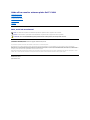 1
1
-
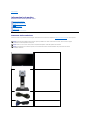 2
2
-
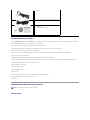 3
3
-
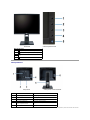 4
4
-
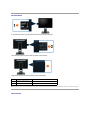 5
5
-
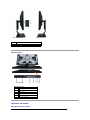 6
6
-
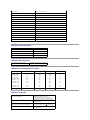 7
7
-
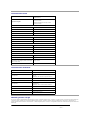 8
8
-
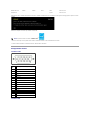 9
9
-
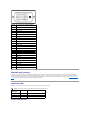 10
10
-
 11
11
-
 12
12
-
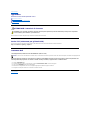 13
13
-
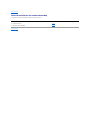 14
14
-
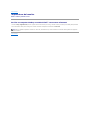 15
15
-
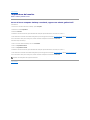 16
16
-
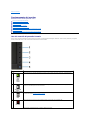 17
17
-
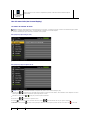 18
18
-
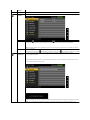 19
19
-
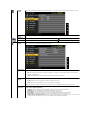 20
20
-
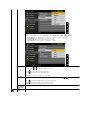 21
21
-
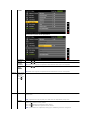 22
22
-
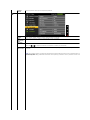 23
23
-
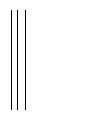 24
24
-
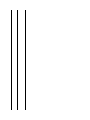 25
25
-
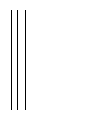 26
26
-
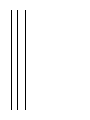 27
27
-
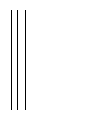 28
28
-
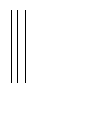 29
29
-
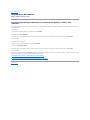 30
30
-
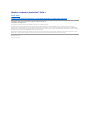 31
31
-
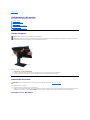 32
32
-
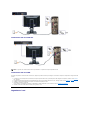 33
33
-
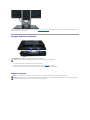 34
34
-
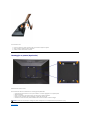 35
35
-
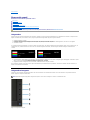 36
36
-
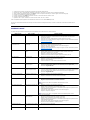 37
37
-
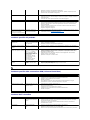 38
38
-
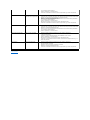 39
39